Suche
-
Neue Artikel
Kategorien
Kann man jemanden in WhatsApp geheim schreiben? Kann man eine WhatsApp-Nachricht senden, ohne das der Empfänger sieht von wem die Nachricht kommt? Wenn man jemanden über WhatsApp schreiben will, dann muss man die Person erst einmal in das Adressbuch einspeichern und kann die Person dann als Kontakt in WhatsApp auswählen. Wenn man dem Kontakt eine Nachricht schreibt, dann kann diese natürlich sofort sehen, wer die Nachricht geschrieben hat. Hier stellt sich öfters die Frage, ob man in WhatsApp nicht auch geheim schreiben und den Absender unsichtbar machen und verbergen kann?
Um es kurz zu machen, aktuell kannst Du in WhatsApp nicht geheim und heimlich schreiben, ohne das der Empfänger der Nachricht sehen kann, von wem die Nachricht kommt. Es ist bislang nicht möglich die Nummer zu verbergen und so den Absender zu verschleiern. Wenn Du eine Nachricht sendest, dann wird die Nachricht immer deinem Chatverlauf zuordnet und darin beim Empfänger angezeigt.
Wenn Du bei WhatsApp eine Nachricht schreiben und den Absender verbergen möchtest, also das die Person sehen kann, dass die Nachricht von dir kommt, dann geht das nur über einen Trick. Im Internet gibt es inzwischen einige Webseiten über die man WhatsApp-Nachrichten schreiben kann. Die Dienste sind vergleichbar mit Free-SMS-Anbietern im Internet, wo man über den Browser eine kostenlose SMS an eine beliebige Nummer schreiben kann.
Die Nachrichten kommen dabei von einer meist ausländischen Nummer und jeder kann darüber WhatsApp-Nachrichten versenden. Da die Nachrichten öffentlich auf der Webseite angezeigt werden, solltest Du hier keine sensiblen Informationen versenden. Die Nummer von dem Empfänger ist nicht öffentlich sichtbar und wird nur in einer abgekürzten Form angezeigt. Ein Anbieter ist die Webseite wassame.com über die man kostenlos und anonym WhatsApp Nachrichten schreiben kann.
Wie kann ich mir unter Android die Akkuanzeige für meine Bluetooth-Geräte anzeigen? Wo kann ich sehen, wie viel Akku mein Bluetooth-Kopfhörer noch hat? Wer sein Android-Handy in Verbindung mit einem Bluetooth-Gerät wie einem Kopfhörer oder aber auch einem Lautsprecher nutzt, der hat sich vielleicht schon einmal gefragt wo eigentlich die Akkuanzeige ist. Wo kann man sehen, wie viel Akku mein Bluetooth-Kopfhörer noch hat?
Wer ein Android-Handy mit einer Android-Version bis zu 8.0 hat, der kann sich aktuell keine Akkuanzeige für Bluetooth-Geräte einblenden, jedenfalls nicht mit den Bordmitteln von Android. Zwar ist für Android 8.1 den Gerüchten zufolge jetzt endlich eine integrierte Anzeige für den Akku von den verbundenen Bluetooth Geräten geplant, in aktuellen und älteren Versionen ist diese aber noch nicht integriert.
Aber keine Sorge, wie man es inzwischen von Android gewohnt ist, wenn eine Funktion gefragt ist und diese nicht vom System selber angeboten wird, dann dauert es nicht lange und es taucht eine App mit genau dieser Funktionalität im Google Play Store auf. So ist es auch bei der Akkuanzeige von Bluetooth Geräten, die Du dir über die App namens „BatON“ anzeigen lassen kannst. Über die App kannst Du dir alle über Bluetooth verbundenen Geräte wie Kopfhörer, Lautsprecher, Controller, Maus und Tastatur anzeigen lassen und zu nahezu jedem Gerät gibt es eine Akkuanzeige. So kannst Du dann herausfinden, wie viel Akku dein Bluetooth Kopfhörer noch hat.
Bei einigen Geräten gibt es übrigens auch eine integrierte Akkuanzeige. Diese ist häufig bei Bluetooth-Lautsprechern integriert, meistens sind an der Seite irgendwo kleine LEDs die den Ladestand anzeigen. Ist die Akkuanzeige für Bluetooth inzwischen doch unter Android integriert? Sollte sich hier zwischenzeitlich an dem Thema etwas geändert haben, dann schreibe uns gerne einen kurzen Hinweis in den Kommentarbereich.
Wie kann ich unter Android einen Anruf direkt auf die Mailbox weiterleiten? Welchen Code musste man noch einmal eingeben, wenn man sämtliche Anrufe sofort auf die Mailbox umleiten wollte? Im Alltag kommt es gelegentlich mal vor und man will einfach nur Ruhe von Anrufen haben. Hat man eine Mailbox eingerichtet, dann kann man das Handy entweder ausschalten oder in den Flugmodus schalten, oder aber man leitet einfach alle Anrufer direkt auf die Mailbox um. Wie das genau funktioniert, dass erklären wir dir in diesem Ratgeber.
Möchtest Du bei einem Android-Handy gar keine Anrufe mehr erhalten und sämtliche Anrufe auf die Mailbox umleiten, dann kannst Du dafür den Steuercode *21# verwenden. Den Steuercode musst Du einfach nur in die Telefon-App eingeben und mit dem grünen Hörer bestätigen. Nach wenigen Sekunden sollte dir eine Meldung angezeigt werden, dass ab sofort sämtliche Anrufe umgeleitet werden.
Neben dem genannten Steuercode *21# kannst Du die Umleitung unter Android auch über die Einstellungen der Telefon-App vornehmen. Im Folgenden haben wir mal eine kurze Anleitung mit der Vorgehensweise auf einem Samsung Galaxy S9 erstellt. Dies ist aber natürlich auch bei jedem anderen Android-Smartphones in ähnlicher Form möglich.
Möchtest Du die Rufumleitung aller Anrufe direkt auf die Mailbox wieder deaktivieren, dann musst Du einfach wieder die Telefon-App öffnen und dort den Steuercode *21# eingeben und über die Hörer-Taste bestätigen.
Unter Android kannst Du einen „Fernzugriff“ aktivieren und damit über den Android Geräte Manager auf dein Handy zugreifen. Über die Funktion „Mein Gerät finden“ kannst Du nicht nur dein eigenes Android-Handy orten sondern auch aus der Ferne sperren und sogar eine Löschung aus der Ferne durchführen. Das Feature ist also nicht nur praktisch um das verlorene Handy zu orten, sondern auch um die darauf befindlichen Daten zu schützen und ggfs. zu löschen. Je nachdem wie das Android-Handy eingerichtet ist, wird der Fernzugriff über die Funktion „Mein Gerät finden“ standardmäßig aktiviert. Möchte man das Feature nicht nutzen, dann stellt sich öfters die Frage wo man unter Android den Fernzugriff ausschalten kann.
Möchtest Du bei einem Android-Handy den Fernzugriff deaktivieren und nicht mehr nutzen, dann musst Du einfach nur einen Schalter in den Einstellungen umlegen. Da der Schalter für die Funktion „Mein Gerät finden“ recht versteckt ist, haben wir hier eine kurze Anleitung mit allen notwendigen Schritten erstellt.
Neben dem Fernzugriff von Google gibt es bei einigen Android-Smartphones von Herstellern wie Huawei oder Samsung auch eigene „Ortungsdienste“, die meist mit einem ähnlichen Funktionsumfang ausgestattet sind. Bei Samsung Smartphones gibt es beispielsweise die Funktion „Find My Mobile“. Wie man Find My Mobile deaktivieren kann, dass haben wir unter dem verlinkten Ratgeber schon einmal beschrieben.
Wieso wird bei meinem Android-Handy in der Statusleiste sowohl WLAN als auch mobile Daten angezeigt? Wo kann man einstellen, dass die mobilen Daten auch bei aktiver WLAN-Verbindung aktiv bleiben sollen? Bei Android-Smartphones ist es normalerweise so, dass die mobilen Daten solange aktiv bleiben und damit auch in der Statusleiste angezeigt werden, bis eine WLAN-Verbindung aufgebaut wird. Sobald die WLAN-Verbindung aufgebaut wurde, verschwindet das Symbol der mobilen Daten in der Regel aus der Statusleiste und auch die mobile Internetverbindung wird durch die WLAN-Verbindung ersetzt. Manchmal werden aber beide Symbole in der Statusleiste angezeigt und es stellt sich die Frage, warum ist das so?
Wenn mobile Daten und WLAN gleichzeitig aktiviert ist, dann hast Du vermutlich mal einen Schalter in den Entwickleroptionen aktiviert. Genauer gesagt kann man in den Entwickleroptionen die Funktion „Mobile Daten aktiviert lassen“ einschalten und dadurch bleiben die mobilen Daten auch bei einer aktiven WLAN-Verbindung aktiv.
Die Entwickleroptionen sind unter Android standardmäßig ausgeblendet. Sollte der Menüpunkt „Entwickleroptionen“ noch nicht in den Einstellungen angezeigt werden, dann musst Du diese erst einmal freischalten. Öffne dazu die „Geräteinformationen“ oder „Über das Telefon“ und tippe sieben mal hintereinander auf die Buildnummer. Danach sollte unten ein Hinweis erscheinen, dass der Menüpunkt in den Einstellungen freigeschaltet wurde.
Öffne jetzt in den „Einstellungen“ die „Entwickleroptionen“ und hier findest Du etwas weiter unten unter dem Abschnitt „Netzwerk“ die Option „Mobile Daten aktiviert lassen“. Wenn Du den Schalter ausschaltest, dann sollte auch nicht mehr mobile Daten und WLAN gleichzeitig in der Statusleiste angezeigt werden.
Neben der Funktion gibt es bei einigen Android-Smartphones auch noch die Möglichkeit einen sogenannten Download-Booster zu aktivieren. Dabei wird der Download auch gleichzeitig über mobile daten und WLAN durchgeführt. Das Feature gibt es unter anderem bei Samsung Galaxy Smartphones wie einem Galaxy S9 und Galaxy S8.
Wenn unter Android der Bluetooth Kopfhörer zu leise ist, dann kann das an verschiedenen Ursachen liegen. Hast Du die Lautstärke von dem Bluetooth-Kopfhörer richtig eingestellt? Ist die Lautstärke in dem Media Player vielleicht zu leise? Bei Problemen mit der Lautstärke kann es manchmal auch helfen den Kopfhörer kurz zu entkoppeln und erneut zu verbinden. In diesem Ratgeber-Artikel haben wir dir einige möglichen Ursachen und bekannte Lösungsansätze für das Problem mit der Lautstärke bei Bluetooth-Kopfhörern zusammengefasst.
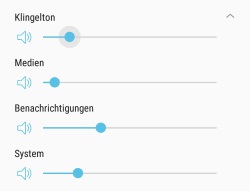 Lautstärke überprüfen: Prüfe sowohl die eingestellte Bluetooth-Lautstärke auf dem Handy als auch am Kopfhörer. Einige Bluetooth-Kopfhörer bieten einen physischen Drehschalter über den man die Lautstärke verändern kann. Eventuell ist die Lautstärke am Kopfhörer zu leise eingestellt, sodass dieser selbst auf maximaler Lautstärke auf dem Handy immer noch zu leise ist.
Lautstärke überprüfen: Prüfe sowohl die eingestellte Bluetooth-Lautstärke auf dem Handy als auch am Kopfhörer. Einige Bluetooth-Kopfhörer bieten einen physischen Drehschalter über den man die Lautstärke verändern kann. Eventuell ist die Lautstärke am Kopfhörer zu leise eingestellt, sodass dieser selbst auf maximaler Lautstärke auf dem Handy immer noch zu leise ist.Sind dir noch andere Ursachen bekannt, wenn der Bluetooth-Kopfhörer zu leise ist? Gibt es andere Möglichkeiten mit denen man einen Bluetooth Kopfhörer lauter machen kann?
Wie kann man blockierte Kontakte aus den Chats in WhatsApp löschen? Kann man blockierte WhatsApp Kontakte auch nicht anzeigen lassen und bleibt die Blockierung dann bestehen? Wenn man in WhatsApp einen bestehenden Kontakt blockiert, dann landet dieser auf der Blockieren-Liste und kann einem nicht mehr schreiben bzw. die Nachrichten kommen nicht mehr bei dir an. Der blockierte Kontakt wird allerdings weiterhin unter den Chats angezeigt. Stellt sich die Frage, kann man den Chatverlauf einfach löschen und den geblockten WhatsApp-Kontakt damit ausblenden?
Möchtest Du das der blockierte Kontakt nicht mehr unter den Chats angezeigt wird, dann kannst Du den Chatverlauf einfach löschen. Das Löschen von dem Chat samt aller Nachrichten hat keinen Einfluss auf die Blockierung, diese bleibt weiterhin bestehen.
Jetzt sollte der blockierte Kontakte nicht mehr in deinen Chats angezeigt werden.
Der blockierte Kontakt wird weiterhin unter deinen WhatsApp-Kontakten angezeigt, da Du ja seine Nummer im Telefonbuch auf deinem Handy eingespeichert hast. Möchtest Du auch hier den blockierten WhatsApp Kontakt nicht anzeigen lassen, dann kannst Du den Eintrag auch aus deinem Telefonbuch in der Kontakte-App löschen. Auch das Löschen von dem Kontakt hat keinerlei Auswirkung auf die eingerichtete Blockierung und der Kontakt bleibt weiterhin in WhatsApp blockiert. Einziger Unterschied ist dabei, dass statt dem Kontaktnamen nun nur noch die Handynummer angezeigt wird, wenn Du die Sperrliste in den Einstellungen von WhatsApp öffnest.
Kann man eigentlich unbekannte Nummern automatisch in WhatsApp blockieren lassen?
Wenn in WhatsApp ein neuer Kontakt nicht angezeigt wird, dann kann das an verschiedenen Ursachen liegen. Hast Du gerade einen Kontakt mit seiner Handynummer eingespeichert aber der Kontakt wird nicht in WhatsApp angezeigt, dann könnten dir die folgenden Tipps aus diesem Ratgeber vielleicht bei der Suche nach der Ursache dafür weiterhelfen.
Wenn Du in WhatsApp einen neuen Kontakt speichern möchtest, dann geht das eigentlich recht einfach. Alles was Du dazu machen musst ist die Person in der Kontakte-App mit Namen und Handynummer einspeichern. Sofern die eingespeicherte Handynummer mit WhatsApp verknüpft ist, sollte dieser Kontakt auch direkt in dem Instant Messenger angezeigt werden.
In WhatsApp muss man im Vergleich zu anderen Messengern keine Freundschaftsanfrage oder ähnliches senden, der Kontakt erscheint direkt in der Kontaktliste, sobald man die Nummer eingespeichert hat. Unter Android aber auch unter iOS (iPhone) wird in der Kontakte-App auch ein WhatsApp-Icon angezeigt, wenn die Handynummer mit einem WhatsApp-Account verknüpft wurde.
Auch wenn das in gefühlt 99 Prozent der Fälle ohne Probleme funktioniert, so wird ein neuer Kontakt manchmal nicht in der Liste von WhatsApp angezeigt. Was Du in der Situation tun kannst, dass erfährst Du unter dem folgenden Abschnitt.
Wenn ein neuer und gerade eingespeicherte Kontakt nicht in WhatsApp sichtbar ist, dann liegt das manchmal einfach nur an einer falsch eingespeicherten Nummer, teilweise muss man die Kontakte auch händisch aktualisieren, sodass der neue Kontakt sichtbar wird.
Daneben solltest Du auch überprüfen, ob Du die aktuellste Version von WhatsApp auf deinem Handy installiert hast. Unter Umständen ist das Problem mit der Anzeige von neuen Kontakten in WhatsApp schon bekannt und behoben, aber Du hast den Patch dafür noch nicht installiert.